Da budem iskren, do tada nisam bio upoznat s Netis usmjerivačima. Kupio sam model Netis WF2411 da vidim kakvi su uređaji i da pripremim nekoliko uputa kako konfigurirati ove usmjerivače na web mjestu. I u ovom članku ću vam reći kako možete unijeti postavke usmjerivača Netisa. Tamo nema ništa teško, ali slična sam pitanja već vidjela već nekoliko puta, pa sam odlučila pripremiti malu upute o tome kako ući u upravljačku ploču Netisa. Kao što ste već shvatili, pokazat ću na primjeru Netisa WF2411. Ali ako imate drugačiji model, tada i sam postupak ne bi trebao biti drugačiji.
Nakon unosa postavki možete postaviti Internet, Wi-Fi mrežu, postaviti ili promijeniti lozinku itd. Usput, na svim tim točkama planiram pripremiti detaljne upute za koje smatram da će mnogima biti korisne. U usporedbi s drugim usmjerivačima, Netis uopće ima isti postupak ulaska u stranicu postavki, tako da ako već imate iskustva, tada ne bi trebalo biti poteškoća.
Otvorite postavke za Netis usmjerivač na 192.168.1.1
Prvo se moramo povezati s usmjerivačem. Ako želite pristupiti upravljačkoj ploči s računala ili prijenosnog računala, možete se povezati s usmjerivačem pomoću mrežnog kabela koji ste dobili s kitom. Na usmjerivaču kabel spajamo na LAN priključak, a na računalu na mrežnu karticu.
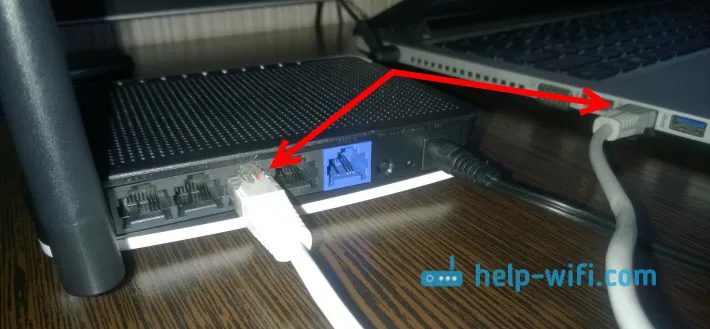
Možete se povezati i otići u postavke putem Wi-Fi mreže . Jednostavno se povežite s bežičnom mrežom rutera. Ako je usmjerivač novi, ili ste ga jednostavno postavili na tvorničke postavke, zadani naziv za Wi-Fi mrežu bit će poput "netis_C2323B" (standardni naziv (SSID) naveden je na naljepnici na dnu usmjerivača). Zadana Wi-Fi lozinka, imao sam "lozinku". Ovi podaci su također prikazani na naljepnici na dnu uređaja. Sadrži i adresu za pristup postavkama usmjerivača Netis.
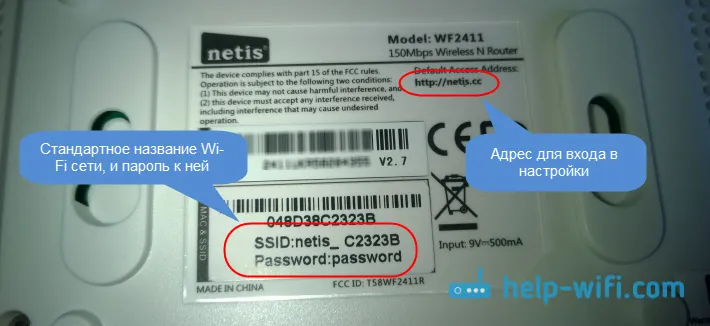
Jednostavno se povežite s ovom bežičnom mrežom s prijenosnog računala ili mobilnog uređaja.
Ulazimo u postavke putem preglednika
Ako nakon povezivanja na Netis usmjerivač vidite žutu ikonu pored ikone internetske veze i status "nema pristup internetu", onda je to sasvim normalno. Samo što usmjerivač još nije konfiguriran, a za podešavanje vam nije potreban Internet.
Nakon povezivanja otvorite bilo koji preglednik, a u adresnu traku utipkajte adresu 192.168.1.1 , http://netis.cc ili 192.168.1.245 (na novim modelima). Kao što možete vidjeti na gornjoj snimci zaslona, na ruteru nema adrese 192.168.1.1, samo http://netis.cc. Ali na njemu se postavke otvaraju bez problema. Upišite ili kopirajte adresu i idite na nju. Novi uređaji imaju IP adresu 192.168.1.245.
Stranica brzih postavki otvorit će se odmah.
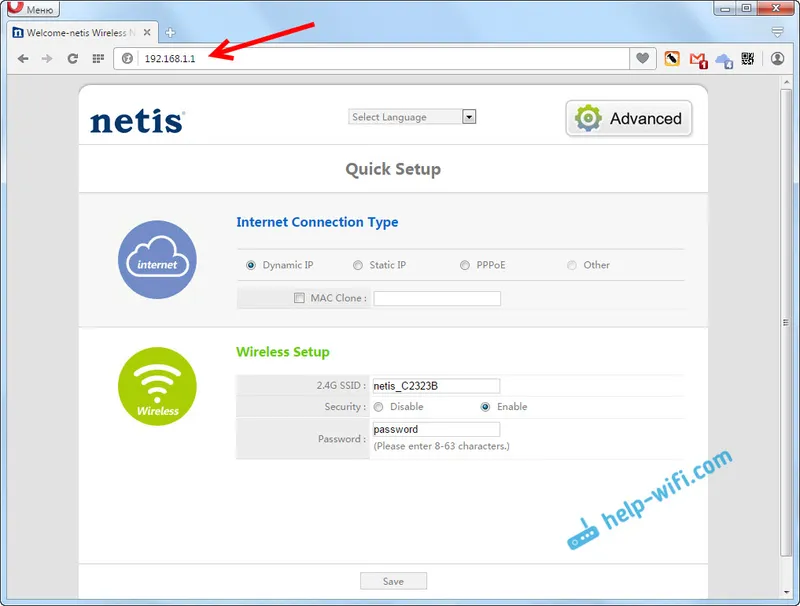
Jezik postavki možete promijeniti na ruski. A da biste otvorili još postavki, samo kliknite gumb Napredno .
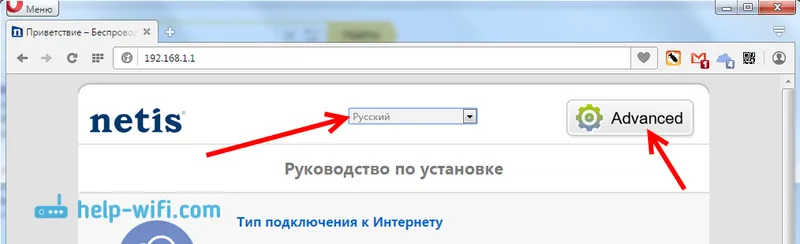
Ovako izgledaju napredne postavke:
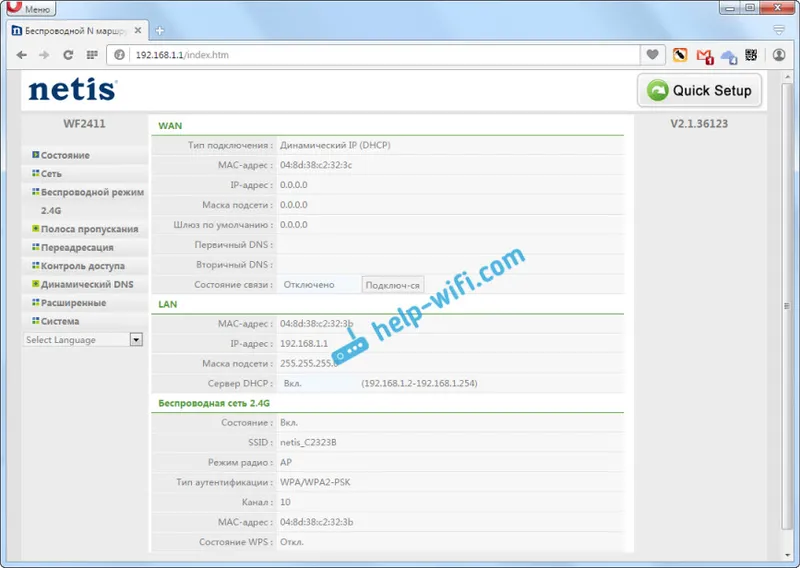
Jako mi se svidjela sama upravljačka ploča. Jednostavan, ništa suvišno, tu je ruski jezik (Tp-Link, zdravo) i izvrsna stranica s najbržim i najvažnijim postavkama, na kojima možete postaviti svoj Netis u gotovo nekoliko klikova mišem. Ako je potrebno, možete prijeći na napredne postavke i jednako se brzo vratiti na brze postavke.
netis.cc ili 192.168.1.245 i gost / lozinka gost
Ažuriranje: na novim modelima usmjerivača Netis web sučelje (stranica s postavkama) je već zaštićeno prijavom i zaporkom. Prijava (korisničko ime) - gost , a lozinka (web-lozinka) - gost @ XXXX . Gdje su XXXX posljednja četiri znaka MAC adrese rutera.
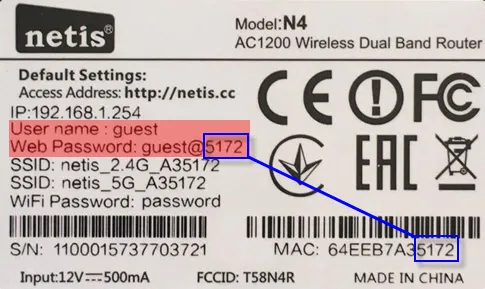
Poziv za unos korisničkog imena i lozinke pojavit će se u pregledniku nakon što odete na adresu http://netis.cc ili 192.168.1.245.
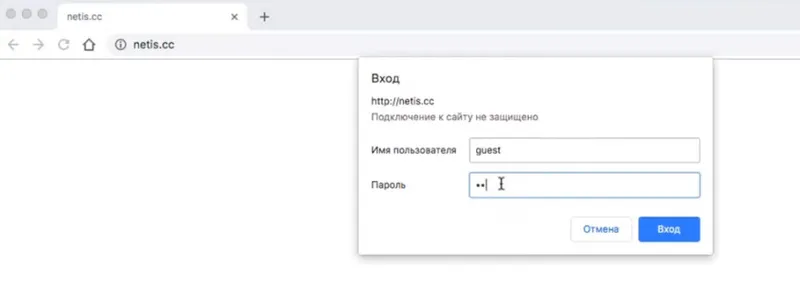
Promijenila se i sama IP adresa. Već se koristi http://192.168.1.245. Ili staro ime domaćina http://netis.cc.
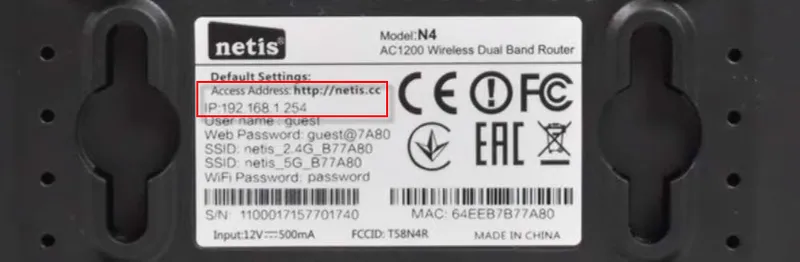
Također se i malo promijenilo web sučelje.
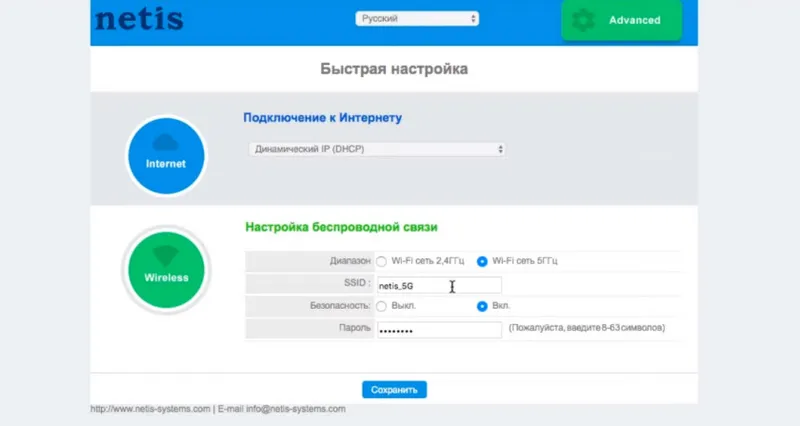
U pogledu sigurnosti, ovo je dobro rješenje. Mislim postavljanje korisničke prijave i zaporke na tvorničkim postavkama. Uz to, lozinka na svakom usmjerivaču bit će različita jer je MAC adresa svakog usmjerivača jedinstvena. Prije su, prema zadanim postavkama, postavke Netis usmjerivača uopće nisu bile zaštićene. I malo ljudi postavlja ovu lozinku u procesu postavljanja usmjerivača (mada o tome pišem u svakoj uputi). A ako postavke nisu zaštićene lozinkom, tada svatko spojen na usmjerivač može pristupiti web sučelju.
Ali s druge strane, sada je postupak postavljanja usmjerivača postao malo složeniji. Ne trebate samo povezati sve i upisati adresu rutera u preglednik, nego i unijeti korisničko ime i lozinku. Prema mojim opažanjima, to uzrokuje zbunjenost kod običnih korisnika.
Što učiniti ako ne unese Netisove postavke?
Kada pokušate otvoriti adresu 192.168.1.1, 192.168.1.245 ili http://netis.cc, vidjet ćete poruku da "Stranice nisu dostupne" ili "Nije moguće otvoriti stranicu". Nekoliko savjeta za rješavanje:
- Prije svega, pogledajte savjete iz članka koji su posebno napisani na ovaj problem: Što učiniti ako ne uđete u postavke rutera za 192.168.0.1 ili 192.168.1.1?
- Obavezno provjerite jeste li postavili automatsko primanje IP adrese u svojstvima veze. Kako to učiniti, detaljno sam opisao u članku, poveznica do koje je gore.
- Provjerite je li vaš usmjerivač uključen.
- Provjerite kablove. Može biti da ste pogrešno spojili kabel ne na LAN priključak, nego na WAN.
- Ako ne možete pristupiti postavkama usmjerivača Netis putem kabela, pokušajte koristiti Wi-Fi. I obrnuto.
- Pokušajte otvoriti web sučelje s drugog računala, ako je moguće.
- Poništite usmjerivač i pokušajte ponovo krenuti na http://netis.cc.
To je sve. Nadam se da ste uspjeli. Sretno!
